Kuidas iPadi vaigistada
Mida teada
- iPadi vaigistamiseks juhtimiskeskuse kaudu nipsake paremast ülanurgast alla ja liigutage helitugevuse liugurit alla
- iPadi vaigistamiseks helitugevuse sätete kaudu minge aadressile Seaded > Helid > Helin ja märguanded.
- iPadi vaigistamiseks režiimi Mitte segada kaudu avage Juhtimiskeskus > Keskendu > Ära sega.
Selles artiklis selgitatakse nelja iPadi vaigistamise viisi ja seda, mis juhtus tahvelarvuti vaigistusnupuga.
Kuidas oma iPadi vaigistada ja vaigistada?
iPadi saab vaigistada mitmel viisil.
- Füüsilised helitugevuse nupud
- Rakendus Seaded
-
Juhtimiskeskus
Vaigistage iPad helitugevuse nuppudega
Lihtsaim viis iPadi vaigistamiseks on helitugevusnuppude kasutamine. Nagu kõigi tavaliste helitugevusnuppude puhul, tuleb ka iPadi vaigistamiseks vaid helitugevuse vähendamise nuppu all hoida, kuni heli kaob. Mõnel mudelil on ka riistvara vaigistusnupp.
Vaigista iPad, kasutades seadete rakenduses Heli
Teine viis vaigistamiseks on iPadis kasutada rakenduse Seaded valikuid. Need seaded ei kehti iga heli puhul. Need juhivad helinaid ning hoiatusi ja häireid, kuid mitte näiteks voogesitusvideost tulevat heli. Nende sätete reguleerimiseks toimige järgmiselt.
-
Puudutage Seaded.
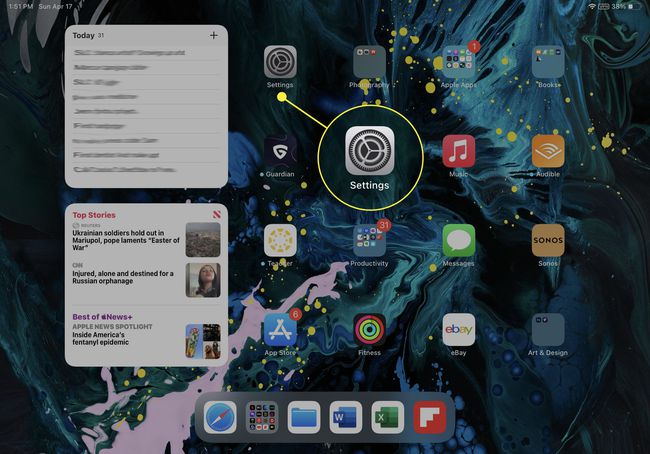
-
Puudutage Helid.
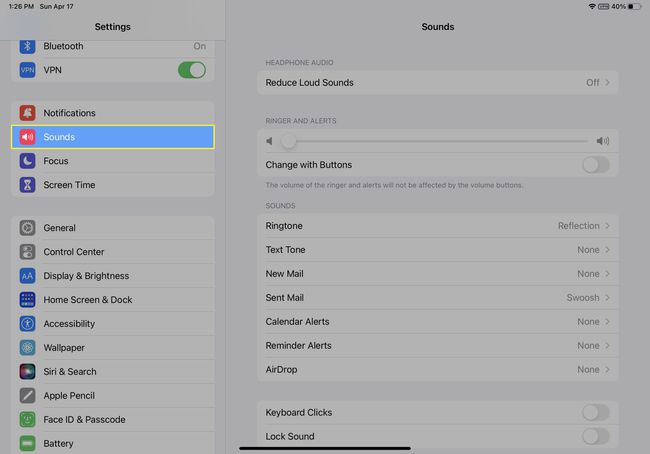
-
Aastal Helin ja märguanded jaotises on teil järgmised valikud:
- Seadistage kõigi helinate ja hoiatuste üldine helitugevus, lohistades liugurit soovitud helitugevusele.
- IPadide helitugevuse nupud ei mõjuta helinaid ja äratusi, kui te ei liiguta Muuda nuppudega sisse/roheline.
- Sa saad ka iPadi helinate ja hoiatuste juhtimine tüübi järgi aastal Helid osa. Puudutage igat tüüpi heli ja valige vaikus või hoiatustoon.
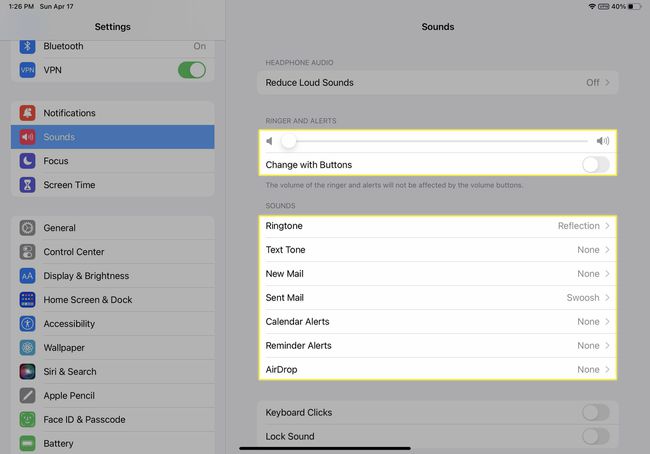
Funktsioon Mitte segada võimaldab teil ajastada iPadi vaigistamise aegu (näiteks magamise ajal) ja luua erinevaid aegu Keskendu olenevalt kontekstist erinevate vaigistusvalikutega stsenaariumid.
Summutage iPad kiiresti juhtimiskeskusega
Peale helitugevuse vähendamise nupu pakub juhtimiskeskus teile kaks suurepärast ja kiiret valikut. Nende kasutamiseks tehke järgmist.
-
Avatud Juhtimiskeskus libistades ekraani paremast ülanurgast alla.
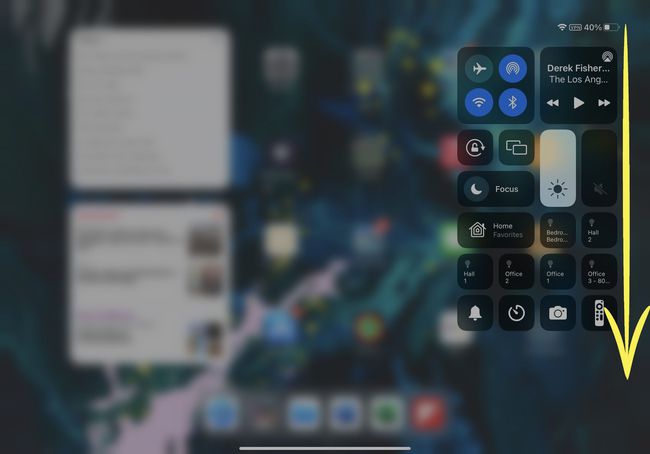
-
IPadi helitugevuse nupu abil vaigistamiseks libistage helitugevuse liugur (see asub paremal, taasesituse juhtnuppude all) lõpuni alla.
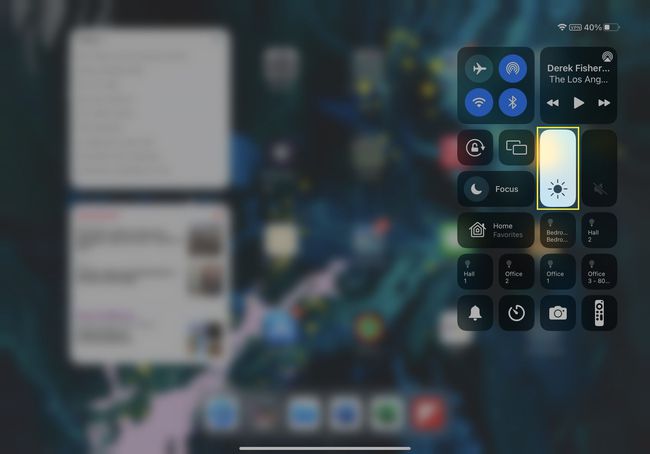
-
Fookuse funktsiooni saate kasutada ka iPadi vaigistamiseks puudutades Keskendu > Ära sega.
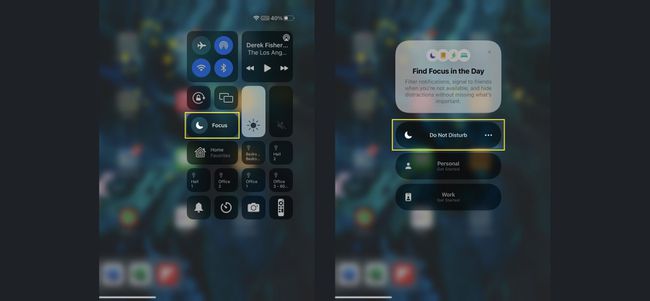
KKK
-
Kuidas iPadis vahekaarti vaigistada?
Erinevalt selle vastest Macis ei ole Safaril iPadile praegu võimalust vahekaarti vaigistada. Kui käivitate heli uuel vahelehel, samal ajal kui heli esitatakse teisel vahekaardil, vaigistab Safari taustal oleva heli automaatselt.
-
Miks pole minu iPadil vaigistusnuppu?
Alates esimesest mudelist kuni 2017. aastal turule toodud mudeliteni oli iPadidel helitugevusnuppude kohal vaigistuslüliti, mis vaigistas selle ühe liigutusega (iPadi vaigistuslülitit saab kasutada paljude asjade jaoks, tegelikult). Kuid alates 2017. aastast eemaldas Apple vaigistuslüliti.
